- Autor Abigail Brown [email protected].
- Public 2024-01-07 19:01.
- Naposledy změněno 2025-06-01 07:16.
Google TV je služba, která spojuje obchod s digitálními filmy a TV z Google Play s hlavním panelem, který zobrazuje obsah z jiných streamovacích služeb. YouTube TV je digitální alternativou k tradičnímu poskytovateli kabelových služeb, který nabízí mnoho živých televizních kanálů a funkci cloudového DVR pro pozdější sledování obsahu. Každé službě jsme dali vzhled, abychom usnadnili výběr mezi těmito dvěma a lépe pochopili, jak Google TV a YouTube TV fungují.
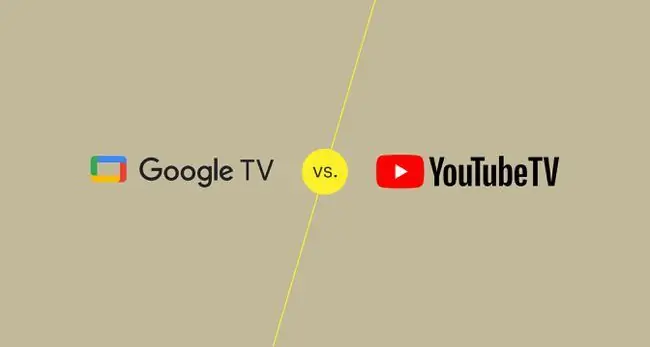
Celková zjištění
- Nové místo k nákupu nebo vypůjčení obsahu z Filmů a TV Google Play.
- Na hlavním panelu se také zobrazuje obsah z propojených služeb.
- Aplikace Google TV není dostupná na všech platformách, což může být matoucí.
- Odemyká více než 85 živých televizních kanálů.
- Neomezené cloudové DVR pro nahrávání obsahu.
- Aplikace YouTube TV jsou dostupné téměř na všech hlavních platformách.
- Omezený obsah na vyžádání
Google TV a YouTube TV jsou solidní produkty nabízející velmi odlišné služby. YouTube TV je konkurenční alternativou kabelové televize s více než 85 živými kanály za jednu pevnou měsíční cenu. Další kanály jsou k dispozici jako doplňky a všechny mohou být a můžete to vše nahrát pomocí cloudové funkce DVR, která se může pochlubit neomezeným úložištěm. Ti, kteří uvažují o odchodu od svého tradičního poskytovatele kabelových služeb, by se měli podívat na YouTube TV.
Google TV je typický digitální obchod, který nabízí nákupy a výpůjčky filmů a televizních pořadů. To, co jej odlišuje od svých konkurentů, je jeho schopnost zobrazovat obsah z připojených služeb a nabízet návrhy založené na uživatelských datech Google. Co však Google TV snižuje, je omezená dostupnost jeho aplikací, což omezuje, jaké funkce můžete na svých zařízeních používat.
Dostupnost platformy a aplikací: YouTube TV je všude, Google TV ne
- Vestavěno do Chromecastu s klíči Google TV a chytrými televizory Google TV.
- Aplikace Google TV dostupná na zařízeních Android.
- Zakoupená média lze sledovat také prostřednictvím Filmů a TV Google Play a YouTube.
- Funkce seznamu ke zhlédnutí a prohlížení médií dostupné na webu.
- Aplikace YouTube TV je k dispozici na velkém počtu chytrých televizorů Samsung, HiSense, Android TV a Vizio.
- Konzoly Xbox a PlayStation podporují aplikaci YouTube TV.
- Aplikace YouTube TV je k dispozici na Fire Stick, Chromecast s Google TV a Roku streaming sticks.
- Podpora aplikací pro iPhone, iPad a Android pro chytré telefony a tablety.
YouTube TV je konzistentnější z těchto dvou, pokud jde o podporu aplikací a zařízení. Aplikace YouTube TV najdete na mnoha populárních chytrých televizích, videoherních konzolích, Roku, Fire TV Stick a Chromecast s Google TV streaming sticks, iPhone a iPad, Apple TV a Android tablet a smartphone. Zážitek je také přiměřeně konzistentní mezi jednotlivými verzemi aplikace.
Google TV má aplikaci pro zařízení Android a její funkce jsou výrazně integrovány do operačních systémů na Chromecastu s Google TV sticks a chytrými televizory s Google TV. To je asi tak všechno. Zakoupená nebo vypůjčená média lze prohlížet na jiných zařízeních prostřednictvím běžné aplikace YouTube nebo staré aplikace Filmy a TV Google Play, která však nepodporují seznam sledovaných a hlavní panel Google TV.
Živý a na vyžádání obsah: Jedno není jako druhé
- Filmy a televizní seriály k zakoupení a vypůjčení od Googlu.
- Integrace s dalšími službami pro více obsahu na vyžádání.
- Žádná podpora pro živé televizní vysílání nebo vysílání v aplikaci Google TV.
- Více než 85 živých kanálů s hlavním plánem.
- Další prémiové kanály dostupné jako doplňky.
- Některý obsah na vyžádání, ale omezený a s některými reklamami.
Obsah je to, čím se Google TV a YouTube TV liší. YouTube TV funguje jako digitální alternativa k tradičním kabelovým službám tím, že nabízí více než 85 kanálů streamovaných živě ze svých aplikací. Všechny kanály YouTube TV jsou živé vysílání, ale vestavěná cloudová služba DVR s neomezeným úložištěm vám umožňuje nahrávat programy na později. YouTube TV nabízí v rámci vašeho předplatného určitý obsah na vyžádání z různých kanálů, ale mnoho pořadů a filmů obsahuje reklamy a výběr je omezený.
Google TV je specializovaný digitální obchod s filmy a epizodami na vyžádání, které si uživatelé mohou vypůjčit nebo zakoupit. Hlavním zaměřením Google TV je její digitální obchod, který je rebrandingem Filmů a TV Google Play. Aplikace Google TV, Chromecasty a chytré televizory mohou také zobrazovat dostupný obsah z jiných služeb, které používáte, ale k zobrazení jejich obsahu se budete muset přihlásit k odběru těchto služeb. Pokud máte například předplatné HBO Max, uvidíte doporučení na jeho pořady a filmy v Google TV mezi nákupy a návrhy nativních Google TV.
Cena: YouTube TV je sen střihače kabelů
- Obsah je třeba zakoupit nebo odemknout prostřednictvím samostatné služby.
- Půjčení filmů stojí kolem 5 USD a nákup 5-25 USD přímo z Google TV.
- televizní epizody v průměru kolem 3 $ každá.
- 64,99 $ měsíčně za přístup k více než 85 kanálům.
- 5-15 $ za prémiové doplňky kanálu.
-
YouTube TV je levnější a srozumitelnější než běžné kabelové tarify.
Porovnání nákladů na používání Google TV a YouTube TV není snadné, protože každá služba funguje trochu jinak než ostatní. Aplikaci a službu Google TV lze zdarma používat na všech podporovaných zařízeních, ale pro streamování dalšího obsahu si budete muset zakoupit pořady a filmy od Googlu v rámci aplikace nebo se připojit k jiné službě.
YouTube TV je mnohem přímočařejší než Google TV. Měsíční předplatné za 64,99 $ odemkne více než 85 kanálů. Můžete přidat další prémiové kanály s cenami od 5 USD měsíčně za premiéru AMC do 15 USD měsíčně za HBO Max. K dispozici je také balíček 25 $, nazvaný balíček Entertainment Plus, včetně HBO Max, Showtime a Starz.
Konečný verdikt: Jsou Google TV a YouTube TV stejné?
Google TV a YouTube TV jsou velmi odlišné streamovací služby, které si navzájem vůbec nekonkurují. Alespoň ne přímo.
Google TV je z větší části upgradem Filmů a TV Google Play. Lidé jej mohou používat k nákupu nebo půjčování obsahu na vyžádání přímo od Googlu nebo přístupu k obsahu z jiných služeb, které si již předplatili, na jednom praktickém panelu.
YouTube TV je spíše řešením pro střihače kabelů, kteří chtějí přejít na levnější a dostupnější kabelové řešení. Jeho neomezené cloudové DVR je speciální bonus a počet kanálů zahrnutých v základním plánu je působivý. Obsah na vyžádání na YouTube TV však může být hit nebo minout v závislosti na tom, jaký seriál nebo film chcete sledovat.
Pokud toužíte po živých televizních kanálech, YouTube TV je pro vás. Pokud však hledáte místo, kde byste si mohli koupit nebo vypůjčit digitální obsah, Google TV je dobrou volbou.
Má Google TV YouTube TV?
Aplikaci YouTube TV je možné stáhnout pro chytré televize využívající Google TV a Chromecast se streamovacími klíči Google TV. Aplikace bude pravděpodobně předinstalovaná na vašem hardwaru Google TV, ale pokud tomu tak není, měli byste ji najít v obchodě s aplikacemi daného zařízení.
FAQ
Lze YouTube TV propojit s Google Home?
Pokud máte účet YouTube TV, který streamujete na televizi, a máte připojenou Google Home k televizi, můžete YouTube TV ovládat pomocí hlasových příkazů Google Home. Pokud máte Google Home/Nest Hub nebo jiný chytrý displej s podporou Google, můžete říct „Watch YouTube TV“a zobrazit jej přímo na obrazovce.
Lze platit za YouTube TV pomocí Google Play?
Za YouTube TV můžete platit kreditní kartou, PayPalem nebo zůstatkem na Google Play. Chcete-li změnit platební metodu, kterou používáte, přejděte na svůj profilový obrázek > Nastavení > Billing a vyberte Aktualizovatvedle položky Způsob platby. Můžete zobrazit svůj aktuální způsob platby, změnit způsob platby nebo přidat nový způsob platby.
Jak aktualizuji YouTube na své Google TV?
Chcete-li zkontrolovat dostupné aktualizace, přejděte na ikonu svého profilu na domovské obrazovce Google TV a vyberte Settings > System >About > Aktualizace softwaru > Vyhledat aktualizaci Nainstalujte všechny dostupné aktualizace. Možná budete také muset restartovat zařízení na Settings > System > Restart






